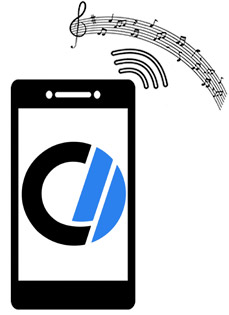
Smartphones haben heute viele Funktionen, die Personalisierung und Komfort bieten. Eine Funktion ist die Möglichkeit, Klingeltöne anzupassen. Wenn Sie den Klingelton auf Ihrem Gerät ändern, können Sie sich von anderen abheben oder Ihren Lieblingssong hören, wenn jemand anruft.
Um fortzufahren, wählen Sie das Betriebssystem Ihres Smartphones aus der Liste unten aus und folgen Sie den Anweisungen.
Ändern Sie den Klingelton auf einem Android
Android-Smartphones haben viele verschiedene Hersteller, und ihre Betriebssystemfunktionen und -layouts sind etwas unterschiedlich. Daher können die Schritte für Ihr Gerät leicht von den unten aufgeführten abweichen.
- Öffnen Sie die Einstellungen
 App.
App. - Scrollen Sie nach unten und tippen Sie auf die Option Sound & Vibration.
![]()
- Scrollen Sie nach unten und tippen Sie auf die Option Erweitert.
![]()
- Scrollen Sie nach unten und tippen Sie auf die Option Telefonklingelton.
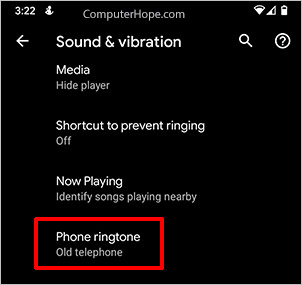
- Je nach Gerät werden die Klingeltöne in einer Liste oder einem Ordner angezeigt. Wenn sie sich in einem Ordner befinden, tippen Sie auf den gewünschten Ordner.
![]()
- Wählen Sie den Klingelton, der Ihren Bedürfnissen am besten entspricht. Sie können auch auf jedes einzelne tippen, um zu hören, wie es klingen würde.
- Tippen Sie auf Speichern, um die neue Klingeltonauswahl zu speichern.
![]()
-
Tippen Sie auf die Option Einstellungen.
Ändern Sie den Klingelton auf einem iPhone
Die folgenden Schritte zeigen Ihnen, wie Sie den Klingelton auf Ihrem iPhone einstellen.
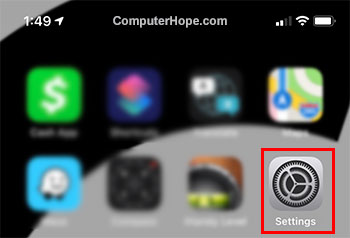
- Tippen Sie auf die Option Töne & Haptik.

- Tippen Sie unter Töne und Vibrationsmuster auf die Option Klingelton.

- Blättern Sie durch und tippen Sie auf jeden Klingelton (A) um es zu spielen. Nachdem Sie sich für den zu verwendenden Klingelton entschieden haben, tippen Sie darauf, um ihn auszuwählen. Tippen Sie dann auf Zurück (B), um es als Ihren Klingelton zu speichern.

- Wenn Ihnen die auf dem iPhone vorinstallierten Klingeltöne nicht gefallen, tippen Sie auf Tone Store, um verschiedene zum Herunterladen verfügbare Klingeltöne anzuzeigen.
